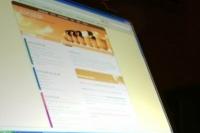Live Wallpaper Windows 10: video kā fona tapetes
Neatkarīgi no tā, vai tie ir brīvdienu video, kaķi spēlējas vai tīrs zen — ar video fonu jūs varat piešķirt savai darbvirsmai individuālu pieskārienu bez īpašas piepūles. Šeit jūs uzzināsit, kā tas darbojas.
Instalējiet Lively Videos
Atrodoties pamata instalēšanas laikā Windows 10 tikai statiski Bildes ir paredzēti kā darbvirsmas fons, daudzas programmas piedāvā iespēju pārvietoties video izmantot. Viens no tiem ir Lively Wallpaper, kuru varat lejupielādēt un izmantot tieši no Windows veikala. Lai to izdarītu, atveriet Windows veikalu un meklēšanas joslā ierakstiet "Lively Wallpaper".
Atvērtajā logā noklikšķiniet uz pogas "Instalēt". Programma tagad tiks lejupielādēta un instalēta. Kad poga parāda vārdu "Atvērt", varat noklikšķināt uz tās vai atvērt Lively Wallpaper no izvēlnes Sākt.
Atrodiet videoklipus darbvirsmas fona tapetei
Lietotnē Lively Wallpaper ir instalēti daži darbvirsmas tapetes videoklipi. Ja jums tie nepatīk un jums nav neviena sava Video Ja vēlaties to izmantot, jums ir jālejupielādē jums piemērots videoklips. Lively Wallpaper var atskaņot gandrīz visus video formātus, piemēram, .mov, .mpeg, .avi, .mp4 un arī .gif. Video lejupielādei ir daudz vietņu, kas ir pilnas ar bezmaksas un interesantiem video failiem. Faili jau ir formatēti parastajiem galddatoriem. Videoklipi ir izgriezti tā, lai tie būtu pietiekami gari un klusi, lai tie būtu interesanti kā darbvirsmas fons, nenovēršot uzmanību un nenoslogojot acis.
Daudzas citas vietnes piedāvā arī iespēju lejupielādēt bezmaksas videoklipus. Piemēram, varat lejupielādēt savu iecienītāko mēmu vai mājdzīvnieku gif .gif arhīvā. Tomēr jums nevajadzētu izmantot YouTube kā avotu. Lai gan ir programmatūra, kas ļauj lejupielādēt YouTube videoklipus, tā nepārprotami ir pretrunā šīs video platformas lietošanas politikai.
Pievienojiet un rediģējiet videoklipus pakalpojumā Lively Desktop
Kad esat izvēlējies videoklipu, varat to pievienot Lively Desktop. Lai to izdarītu, atveriet lietotni un noklikšķiniet uz pogas “Pievienot fonu”. Tagad atvērtajā izvēlnē varat ievadīt videoklipa vai iepriekš lejupielādētā videoklipa URL cietais disks atrast. Videoklips tiek pievienots bibliotēkai un iestatīts kā fons. Turklāt videoklipam varat pievienot nosaukumu, tīmekļa lapu un komentāru.
Animētas tapetes papildina jūsu darbvirsmu daudzveidību un papildina tās. Pieejams lejupielādei…
Ja neesat pilnībā apmierināts ar videoklipu, varat veikt dažas izmaiņas, ar peles labo pogu noklikšķinot uz videoklipa un izvēloties Pielāgot. Varat to padarīt gaišāku vai tumšāku ar gamma kontrolleri, pielāgot krāsu spilgtumu vai kontrastu vai pielāgot krāsu piesātinājumu. Videoklips tiek garantēts, ka monitorā izskatīsies labi, nemainot monitora iestatījumus. Varat arī iestatīt atskaņošanas ātrumu.
Video fons paliks tik ilgi, kamēr darbojas Lively Wallpaper. Varat iziet no programmas, ar peles labo pogu noklikšķinot uz uzdevumjoslas.